 计算机组网实验报告1
计算机组网实验报告1
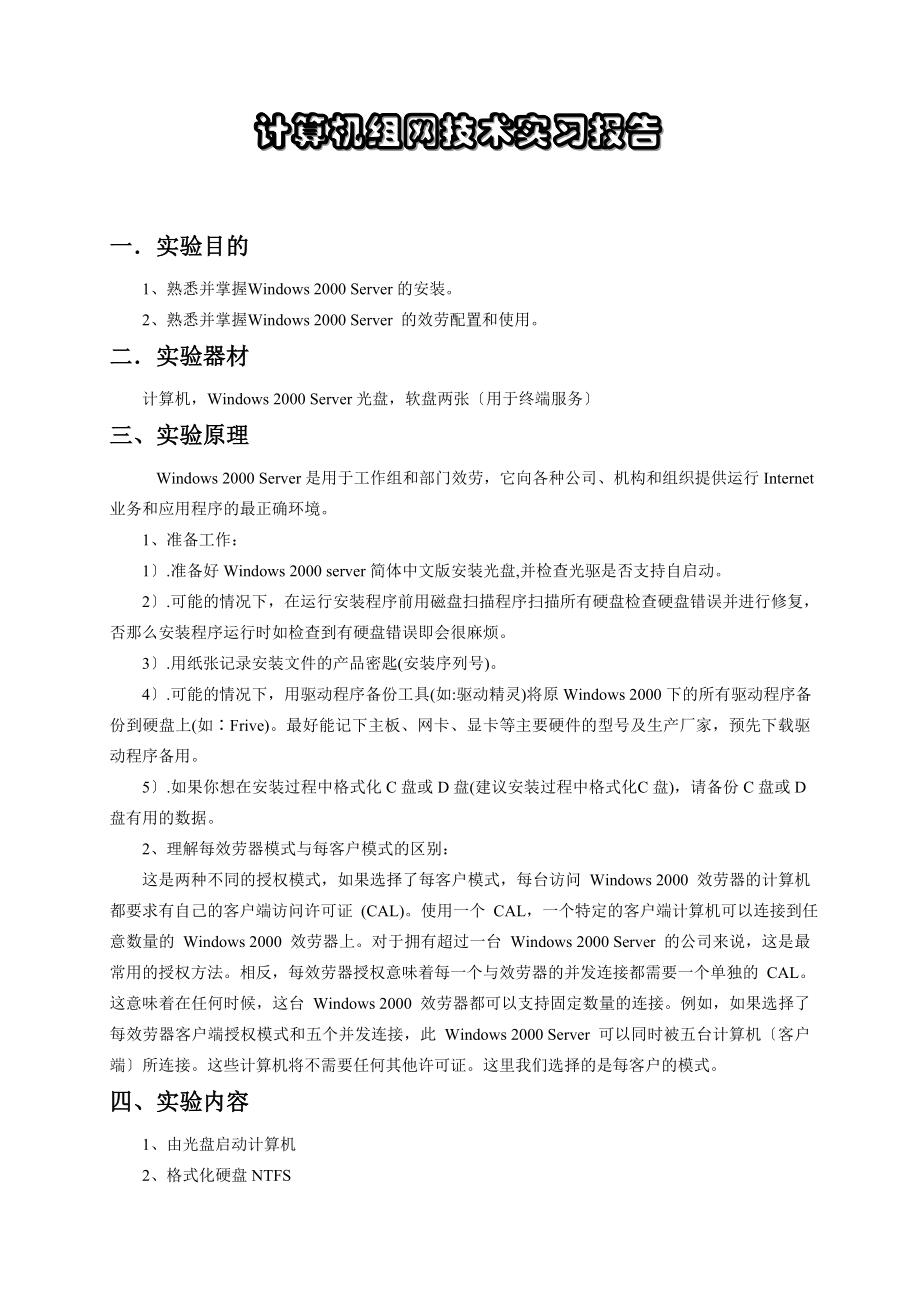


《计算机组网实验报告1》由会员分享,可在线阅读,更多相关《计算机组网实验报告1(46页珍藏版)》请在装配图网上搜索。
1、计算机组网技术实习报告 一实验目的1、熟悉并掌握Windows 2000 Server的安装。2、熟悉并掌握Windows 2000 Server 的效劳配置和使用。二实验器材计算机,Windows 2000 Server光盘,软盘两张用于终端服务三、实验原理 Windows 2000 Server是用于工作组和部门效劳,它向各种公司、机构和组织提供运行Internet业务和应用程序的最正确环境。1、准备工作:1.准备好Windows 2000 server简体中文版安装光盘,并检查光驱是否支持自启动。 2.可能的情况下,在运行安装程序前用磁盘扫描程序扫描所有硬盘检查硬盘错误并进行修复,否那么
2、安装程序运行时如检查到有硬盘错误即会很麻烦。 3.用纸张记录安装文件的产品密匙(安装序列号)。 4.可能的情况下,用驱动程序备份工具(如:驱动精灵)将原Windows 2000下的所有驱动程序备份到硬盘上(如Frive)。最好能记下主板、网卡、显卡等主要硬件的型号及生产厂家,预先下载驱动程序备用。 5.如果你想在安装过程中格式化C盘或D盘(建议安装过程中格式化C盘),请备份C盘或D盘有用的数据。2、理解每效劳器模式与每客户模式的区别:这是两种不同的授权模式,如果选择了每客户模式,每台访问 Windows 2000 效劳器的计算机都要求有自己的客户端访问许可证 (CAL)。使用一个 CAL,一个
3、特定的客户端计算机可以连接到任意数量的 Windows 2000 效劳器上。对于拥有超过一台 Windows 2000 Server 的公司来说,这是最常用的授权方法。相反,每效劳器授权意味着每一个与效劳器的并发连接都需要一个单独的 CAL。这意味着在任何时候,这台 Windows 2000 效劳器都可以支持固定数量的连接。例如,如果选择了每效劳器客户端授权模式和五个并发连接,此 Windows 2000 Server 可以同时被五台计算机客户端所连接。这些计算机将不需要任何其他许可证。这里我们选择的是每客户的模式。四、实验内容1、由光盘启动计算机2、格式化硬盘 NTFS3、继续安装Windo
4、ws2000效劳器4、注意每效劳器模式与每客户模式5、设置网络选项IP、效劳等6、掌握添加补丁的方法7、安装防病毒软件瑞星8、添加用户9、添加组10、组和用户的配置管理11、更改计算机工作组与标识名12、DNS配置13、DHCP配置实验实验后请禁止掉14、TELNET配置15、平安策略配置16、添加终端服务17、管理效劳终端18、建立假设干硬盘目录19、进行平安性配置20、IIS配置21、FTP配置平安管理根、虚拟、子目录;只读、写入、删除等22、Web站点配置平安问题根、虚拟、子目录;只读、写入、删除、列表等23、制作一个简单的网站,并发布到站点上链接、简单交互、图片、表单等24、电子信函服
5、务器的安装与配置25、网络共享实验帐号与平安问题26、网络监视器试验五、实验步骤:1、windows 2000 server的安装:1由光盘启动计算机光盘自启动后,如无意外即可见到安装界面,将出现如下图所示:直接按ENTER后,出现如下界面:选择安裝系统所用的分区,直接按ENTER即可,安装程序将检查所选分区2格式化硬盘 NTFS对分区进行格式化,从而转换文件系统格式,或保存現有文件系統,有多种选择的余地。NTFS格式可节约磁盘空间提高平安性和减小磁盘碎片。这里选择“用NTFS文件系统格式化磁盘分区,按ENTER键:3选择后,安装程序会按NTFS文件系统对C盘格式化,格式化完成后,安装程序开始
6、从光盘中复制文件:4复制完文件后,系统将在15秒后重新启动。5区域和语言设置选用默认值就可以了,直接点击“下一步按钮6在授权模式对话框,选择客户端的授权模式,可以是每客户或每效劳器方式。这里选择的是每效劳的模式。7接着输入计算机名称,以及设置管理员帐户和密码。由于管理员帐户在 Windows 2000 中的特殊性,出于对系统平安性的考虑,用户要格外重视这个帐户。安装程序在计算机上创建了一个称作 Administrator 的用户帐户,它具有管理计算机全部配置的管理权限。8在Windows 2000 组件对话框,选择系统运行所需组件。对于 TCP/IP 网络用户通常需要的组件包括 DHCP、DN
7、S 和 WINS。要选取这些组件,可在安装过程中,在Windows 2000 组件对话框内,选择网络效劳,并单击详细资料,然后选择所需的一个或多个组件。9接着进行时间和日期的设置,直接下一步就可以了。10设置网络选项IP、效劳等如果允许 Windows 2000 安装程序分配或获取 IP 地址,那么在网络设置对话框中,单击典型设置。 Windows 2000 安装程序将检查域中是否有 DHCP 效劳器。如果域内有 DHCP 效劳器,那么该效劳器会提供 IP 地址。如果域内没有 DHCP 效劳器,自动专用 IP 寻址 (APIPA) 功能会自动为这台计算机分配一个 IP 地址。如果希望为计算机指
8、定静态 IP 地址及 DNS 和 WINS 的设置那么执行以下步骤:执行步骤之前,要先知道自己主机的IP地址等信息:本次实验中为了防止冲突,设置IP地址为:192.168.211后三位为自己主机的IP地址后三位执行设置步骤:1.在网络设置对话框,单击自定义设置。2.在网络组件对话框内,单击Internet 协议 (TCP/IP)。3.在Internet 协议 (TCP/IP) 属性对话框内,单击使用下面的 IP 地址。4.在IP 地址和子网掩码内,本实验的IP地址是192.168.1.2115.在使用下面的 DNS 效劳器地址下,键入首选的 DNS 效劳器地址:192.168.1.16.如果要
9、使用 WINS 效劳器,可单击高级,然后单击高级 TCP/IP 设置对话框的WINS选项卡,添加一个或多个 WINS 效劳器的 IP 地址。如果本效劳器是 WINS 效劳器,那么键入第 5 步为本机分配好的 IP 地址。11点“下一步,开始安裝组件、保存设置、刪除用过的临时文件。然后出现:用鼠标点击虚拟PC上Action,在下拉菜单中选中Ctrl-Alt-Delete后,显示如下:2、 添加用户在“控制面板中的“管理工具里翻开“计算机管理,鼠标选择“本地用户和组,右键选择添加新用户,添加的用户名为dingdang,并设置了密码,如下列图所示:3、 添加组同样的,在上题根底上,鼠标选择“本地用户
10、和组右键选择新建组,建立新组名为05xin1,如下列图所示:4、 组和用户的配置管理对组和用户进行配置管理,即在新建组和用户右键属性中进行修改参数:5、 更改计算机工作组与标识名左键单击桌面上“我的电脑的图标,右键“属性里选择“网络标识,点击“属性,出现计算机名和隶属于哪个工作组的,可以进行修改,如下列图所示:6、 DNS配置:DNS 是一个用于在 Internet 和专用 TCP/IP 网络上定位计算机的分层命名系统。通常需要安装一个或多个 DNS 效劳器。Internet 电子邮件、Web 浏览和 Active Directory 都需要 DNS。DNS计算机的名字由两局部组成,一局部是计
11、算机本身的名字 称为主机,host name,另一局部是域名domain name.将两个局部结合在一起后,便形成了全限定的域名。配置过程:新建正向搜索区域、右击正向搜索区域,选择“创立新区域,、在跳出的“新建区域向导窗口中,单击“下一步,、在跳出的“区域类型窗口中,选择“标准主要区域,单击“下一步、弹出“区域名窗口,填入名称“hhzmabccom,单击“下一步、弹出“区域文件窗口,选择“创立新文件,填入文件名,单击“下一步。弹出“正在完成新建区域向导,单击“完成。创立成功。如下列图所示:接着新建主机:、右击刚刚创建的正向区域,选择新建主机、弹出“新建主机的窗口,输入主机的名称和主机的IP地址
12、,名称为hzm,单击“添加主机按钮,弹出“成功创立了主机记录窗口,单击“确定,创立成功。如下列图所示现在就建立好了 与IP:192.168.1.211之间的正向对应关系:反向搜索区域的建立:、右击反向搜索区域,选择“创立新区域,、在跳出的“新建区域向导窗口中,单击“下一步,、在跳出的“区域类型窗口中,选择“标准主要区域,单击“下一步、弹出“区域名窗口,填入ID号,就是主机的IP地址的前3个号 ,“192.”,单击“下一步,最后点击“完成就可以了。如下列图所示:建立反向指针:、右键点击刚新建的反向区域、出现前面的对话框,写入自己的IP地址的最后一个号“114”、写入主机名,就是在正向区域建立的主
13、机名“yfg,最后确定完成。那么反向区域添加相应的指针,便建立了IP与域名的反向对应关系。在后面的步骤完成即建立了网站之后,在IE中输入主机名+域名,即: :/如下网页:7、 DHCP配置、开始菜单“程序“管理工具“DHCP,调出DHCP的控制台操作界面;、为主机新建一个作用域,填写域的名称,以及要分配的IP的地址范围,及要排除的IP地址范围,确定后进入下一步。、第三,同时,还可以通过地址池进行IP地址范围的修改,也可在地址租约里改变租约期的长短,保存里面可以为某台计算机固定分配IP地址,配置完成后将作用域激活,即可生效。8、 TELNET配置、“开始菜单“程序“管理工具“TELNET效劳管理
14、器,调出TELNET的控制台操作界面;、输入4,按回车键,启动TELNET开始效劳:、开始菜单中运行“telne,查看TELNET是否运行正常,运行后输入“y:11、平安策略配置在本地平安设置里面,可以分为帐户策略、本地策略、公钥策略、IP平安策略。上图是一个帐户策略里面的密码策略,里面可以很多策略进行控制,密码的长度、要求性、最长存留期和最短存留期等等。双击就可以进行修改。 本地策略里面可以设置审核策略、用户权利指派、平安选项。在用户权利指派里面,可以设置很多权限。可以选择添加所要指派给的对象,以及策略设置。12、 添加终端服务终端效劳提供了通过作为终端仿真器工作的“瘦客户机软件远程访问效劳
15、器桌面的能力。终端效劳只能把该程序的用户界面传给客户机。客户机然后返还键盘和鼠标单击动作,以便让效劳器处理。每个用户只能登录并看到它们自己的会话,这些会话由效劳器操作系统透明地进行管理,而且与任何其他客户机会话无关。a终端效劳管理器终端效劳管理器用于管理和监视网络中运行终端效劳的任何效劳器上的用户、会话和以及进程,它用于显示关于效劳器、会话、用户和进程的信息,连接到这些会话或与之断开连接,监视会话,重置会话,向用户发送消息,注销用户和终止进程。第一步,在“开始菜单下翻开“管理工具中的“终端效劳管理器。第二步,在“终端效劳管理器中可以看到个控制台进程。 第三步,选择主机名称,在右栏中选择“会话选
16、项卡可以查看会话特性。第四步,在“进程选项卡里可以查看到服务器的进程状况。b终端效劳客户端生成器使用“终端效劳客户端生成器可以创立“终端效劳客户安装盘。翻开“开始“程序-“管理工具-下的“终端效劳客户端生成器即可进行安装盘的制作。c) 终端配置服务在安装完以后,使用终端服务配置更改此连接的属性或添加新连接。它用于为连接命名;指定连接的类型;指定连接传输和传输属性;设置所允许的最多数量的会话;启用或禁止通过该连接的登录;设置连接超时;设置加密的级别;设置是否断开已中断的连接;启用或禁止会话远程控制;启用或禁止自动登录;指定在用户登录时自动运行的程序;覆盖对于墙纸的用户配置文件配置;设置某连接上的
17、权限;设置客户机设备映射和连接参数以及系统规模调整。翻开终端服务设置时,将会看到已经设置的练级,称为RDP-TCP连接。通常,这只是为需要使用终端效劳器的客户配置连接。对于终端服务器,只能为每个网卡配置一个RDP连接。除了配置连接以外,可以使用“终端效劳配置功能配置可应用于终端效劳器的设置,包括临时文件夹的设置,默认连接安全性以及启用/禁用。第一步,在“开始-“程序-“管理工具菜单下翻开“终端效劳配置。还可以进行权限的设置。第二步,可以配置和新建“连接和设置效劳器。里面有一些设置,然后还有属性,可以对那些设置进行添加和删除。为了节省服务器资源,可以停用活动桌面。还要注意的是,退出的时候,删除临
18、时文件夹,进行每个会话时使用临时文件夹。d) 进行终端连接在开始菜单程序中翻开客户端连接管理器:点击翻开,便可以连接到IP19端:由于IP1没有设置密码,直接点击确定后出现1端如下:20、建立假设干硬盘目录并进行平安性配置:、 在C盘目录下新建一个新的文本文档、 右击新建的文本文档 点击“属性 选择“平安选项卡,可以查看其平安性设置、 将“everyone去掉,添加允许拥有访问权限的用户,并可在“高级里面详细分配每个用户所具有的权限。、用不同的用户登录计算机,看刚刚设置的权限读、写、删除等是否有生效。 21、 IIS配置选择控制面板添加/删除程序Windows组件选择“Internet信息效劳
19、,点击详细信息确定该添加的项,点击下一步安装:22、FTP配置1添加FTP效劳器:、 在控制面板添加/删除程序Windows组件向导点击ISS的详细信息确定FTP效劳器建立安装:2新建FTP站点:、翻开开始菜单程序管理工具Internet信息效劳,点击默认FTP站点,右键选择新建站点:、在FTP站点创立向导中的IP地址输入192.168.1.114,TCP端口默认为21就不改了,接着输入主目录路径,并设置权限“读取“写入两项,最后点击“下一步就完成了,过程如下:3新建虚拟目录:、点击新建的FTP站点,右键新建虚拟目录:、输入别名“叮当,选择目录路径:、设置访问权限,有“读取“写入两项,最后点击
20、“下一步完成向导:4登录FTP:现在对新建的FTP可以进行验证,看是否能正确的登录。翻开IE,然后输入f可以看到“叮当里面的所有内容。同样的,输入ftp:5根目录、子目录、虚拟目录的小结子目录是建立在根目录里面的,他们之间的权限设置是可以单独设置的,子目录的权限设置的可以和根目录的不一样,但是FTP的站点的权限的优先级是最大的,只要在站点的权限设置里面没有设置“写入,对任何目录里面的文件夹再次进行设置只读、可删除、可写入等操作。虚拟目录里面的权限设置也是和前面两个独立的,只是虚拟目录和子目录不一样的地方,是在登录之后,是看不到虚拟的目录,而子目录是看得见的。23、 Web站点配置Web站点的配
21、置与FTP站点的配置步骤类似:1新建Web站点:站点名为“hong2建立虚拟目录:别名为“dingdang3登录新建Web站点:翻开IE,输入IP地址,出现如下列图:24、制作一个简单的网站,并发布到站点上链接、简单交互、图片、表单等(1) 建立如下虚拟目录并在MyWeb文件夹里添加包含有文字、图片、表格的网页格式的文件设置站点洪和虚拟目录hong114的属性,点中目录浏览在IE中输入点击MyWeb后出现如下:点击11050011如下:点击超级链接直接点击115.htm出现如下:25、 电子信函服务器的安装与配置1安装imaailserv.exe:先进行共享,然后在虚拟上安装2翻开IMAIL客
22、户端:3发邮件:点击“Send按扭,输入收件人的地址和信件内容,再点击“Send,可以看到邮件发送进度:4也收到其他人发给我的邮件:点击“Check按扭,即可在下面窗口收到新的邮件:26、网络共享实验在C盘选择一个文件夹作为共享文件夹,选定为文件夹yanlin,右键共享里进行设置:那么在其他人的PC上的网络邻居里可以找到我的机子,翻开后可以看到我所指定共享的文件夹。27、 网络监视器试验1在控制面板添加/删除程序Windows组件向导选择“管理和监控工具“下一步安装:2翻开网络监视器:在捕获下拉选项中选择网络,再选择捕获中的开始选项:选择网络查看分析结果七、实验总结:通过本次实验,熟悉并掌握了Windows 2000 Server的安装步骤、配置和使用,了解每客户模式和每服务器模式的区别,初步掌握FTP站点及其虚拟目录的创立、Web站点的创立和制作简单的网站并发布到站点上,如何使用IMAIL、终端效劳器、网络监视器等等。遇到的问题是虚拟PC的安装和系统的安装。因为电脑的原因,导致花了近一天的时间才把那个系统安装上。网页的制作,显得比叫粗糙,没有考虑到平安性和美观。
- 温馨提示:
1: 本站所有资源如无特殊说明,都需要本地电脑安装OFFICE2007和PDF阅读器。图纸软件为CAD,CAXA,PROE,UG,SolidWorks等.压缩文件请下载最新的WinRAR软件解压。
2: 本站的文档不包含任何第三方提供的附件图纸等,如果需要附件,请联系上传者。文件的所有权益归上传用户所有。
3.本站RAR压缩包中若带图纸,网页内容里面会有图纸预览,若没有图纸预览就没有图纸。
4. 未经权益所有人同意不得将文件中的内容挪作商业或盈利用途。
5. 装配图网仅提供信息存储空间,仅对用户上传内容的表现方式做保护处理,对用户上传分享的文档内容本身不做任何修改或编辑,并不能对任何下载内容负责。
6. 下载文件中如有侵权或不适当内容,请与我们联系,我们立即纠正。
7. 本站不保证下载资源的准确性、安全性和完整性, 同时也不承担用户因使用这些下载资源对自己和他人造成任何形式的伤害或损失。
